
สารบัญ:
- ผู้เขียน John Day [email protected].
- Public 2024-01-30 13:06.
- แก้ไขล่าสุด 2025-01-23 15:12.

นี่คือเครื่องเล่นเพลงจดจำเสียง สามารถเล่นเพลงได้ถึง 33 เพลงขึ้นอยู่กับจำนวนเพลงและศิลปินที่คุณจัดเก็บ
ขั้นตอนที่ 1: ชิ้นส่วน:




อะไหล่:
- Arduino Uno
- Arduino Mega
- จอแสดงผล LCD 16x2
- 2x ATMega1284
- โมดูลการรู้จำ Smakn Speak
- โมดูลบลูทูธ HC-08 (เข้ากันได้กับ iOS) (Amazon.com)
- เครื่องอ่านอะแดปเตอร์การ์ด MicroSD (Amazon.com)
- โมดูลขยายเสียง LM386 ได้รับ 200x (Amazon.com)
- 4Ω ลำโพง
- 8 LED เดี่ยว
- 8 ตัวต้านทาน (330Ω)
- โพเทนชิออมิเตอร์(103)
ขั้นตอนที่ 2: ATmega1284. แรก
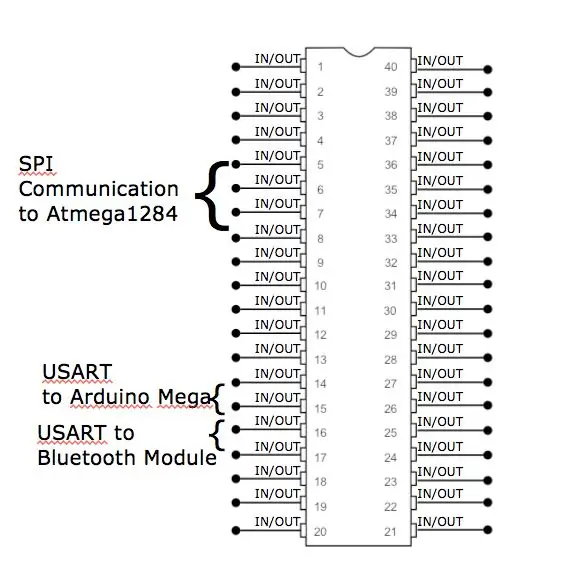
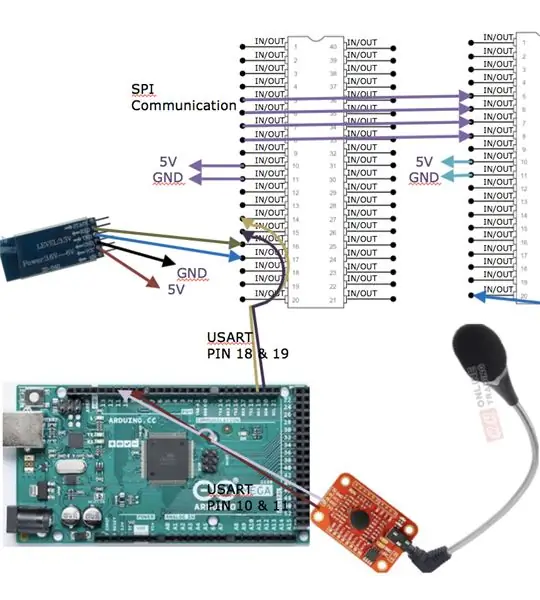
การสื่อสาร SPI ระหว่าง 1284. ของ ATmega สองตัว
- เชื่อมต่อพิน 5 กับพิน 5
- เชื่อมต่อพิน 6 กับพิน 6
- เชื่อมต่อพิน 7 กับพิน 7
- เชื่อมต่อพิน 8 กับพิน 8
USART การสื่อสารระหว่างโมดูล Bluetooth และ ATmega ตัวแรก
- เชื่อมต่อ GND Pin กับ GND บนเขียงหั่นขนม
- เชื่อมต่อ VCC กับ 5V บนเขียงหั่นขนม
- เชื่อมต่อ Tx กับ Pin 17 บน ATmega
- เชื่อมต่อ Rx กับ Pin 16 บน ATmega
บลูทู ธ-
- ใช้แอพ LightBlue สำหรับ IOS และส่งค่าฐานสิบหกผ่านลักษณะเฉพาะเมื่อเชื่อมต่อกับ HC-08
- ใช้ "เขียนค่าใหม่" และเขียนค่าฐานสิบหกที่คุณเลือก
USART การสื่อสารระหว่าง ATmega ตัวแรกและ Arduino MEGA
- เชื่อมต่อพิน 18 กับพิน 14 บน ATmega
- เชื่อมต่อพิน 19 กับพิน 15 บน ATmega
ขั้นตอนที่ 3: ATmega1284. ที่สอง
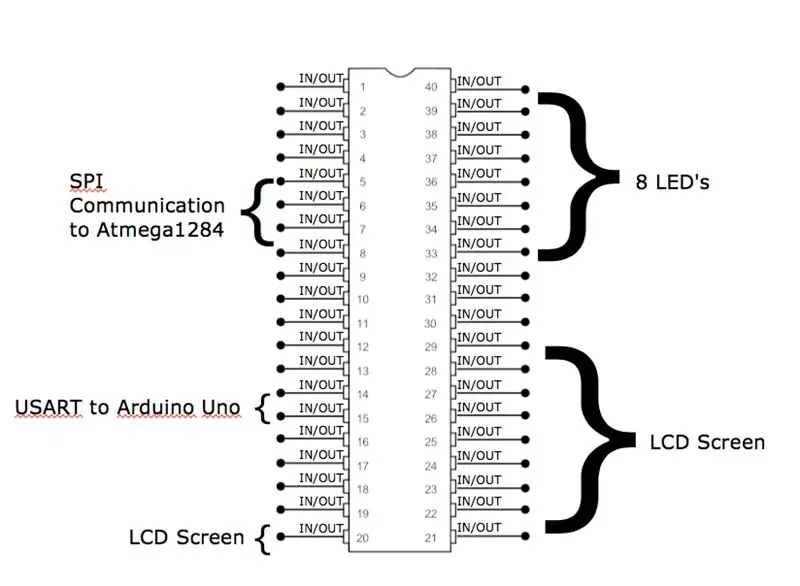
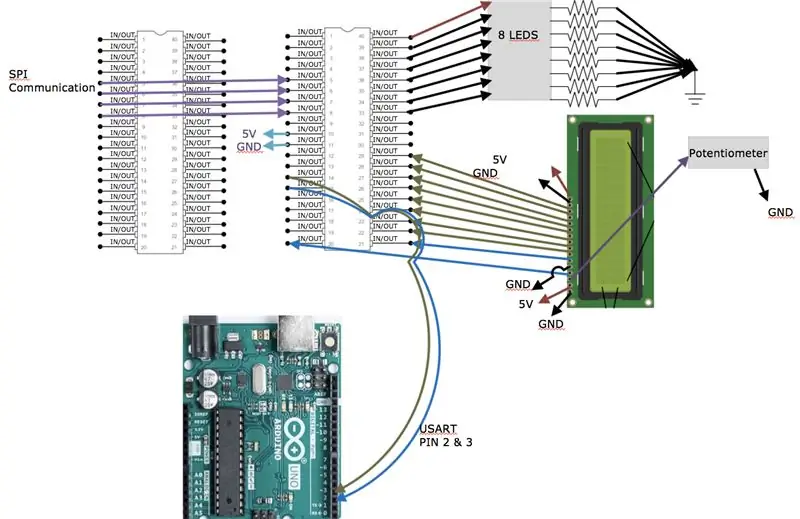
เชื่อมต่อ LED 8 ดวงกับ ATmega
- ต่อ LED (ด้านยาว) เข้ากับพิน 33-40
- เชื่อมต่อตัวต้านทาน 330Ω กับ LED แต่ละตัว และปลายอีกด้านหนึ่งกับ GND บนเขียงหั่นขนม
เชื่อมต่อ LCD กับ ATmega
- เชื่อมต่อ LCD Pin 1 กับ GND บนเขียงหั่นขนม
- เชื่อมต่อ LCD Pin 2 ถึง 5V บนเขียงหั่นขนม
- เชื่อมต่อ LCD Pin 3 กับโพเทนชิออมิเตอร์ (10KΩ) จนถึง GND
- เชื่อมต่อ LCD Pin 4 กับ ATmega Pin 20
- เชื่อมต่อ LCD Pin 5 กับ GND
- เชื่อมต่อ LCD Pin 6 กับ ATmega Pin 21
- เชื่อมต่อ LCD Pin 7 - 14 กับ ATmega Pin 22-29
- เชื่อมต่อ LCD Pin 15-16 กับ VCC - GND
ขั้นตอนที่ 4: Arduino Uno
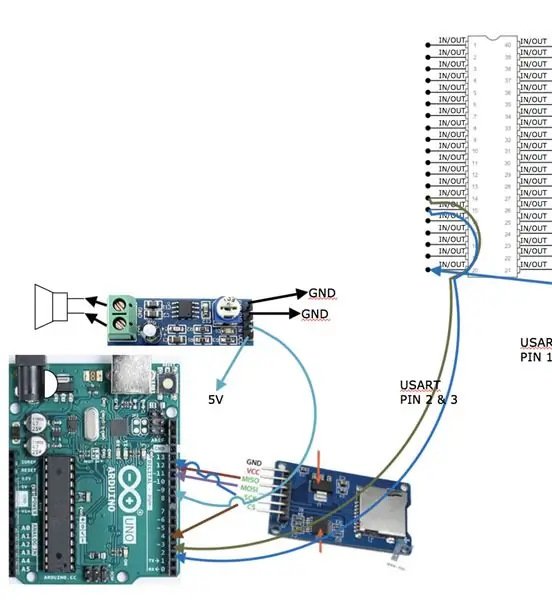
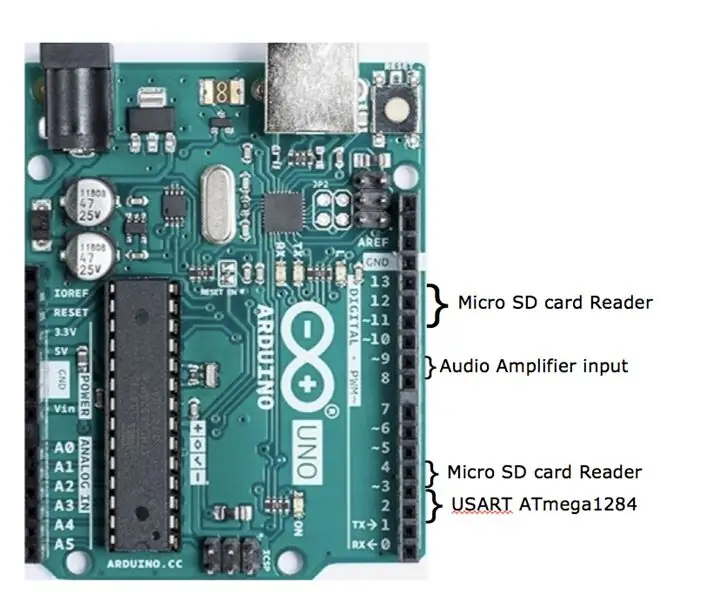
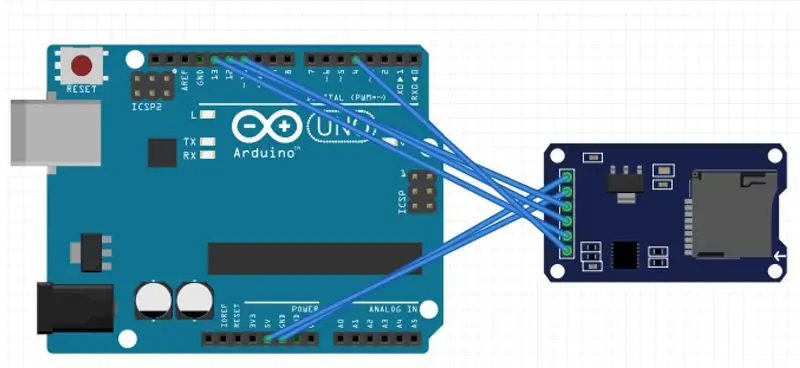
เชื่อมต่ออะแดปเตอร์การ์ด MicroSD กับ Arduino Uno
- เชื่อมต่อ GND กับ GND บน Arduino
- เชื่อมต่อ VCC กับ 5V บน Arduino
- เชื่อมต่อ MISO กับ Pin 12
- เชื่อมต่อ MOSI กับพิน 11
- เชื่อมต่อ SCK กับ Pin 13
เชื่อมต่อ CS กับ Pin 4Connect 200x Gain LM386 Audio Amplifier Module กับ Arduino Uno
- เชื่อมต่อ GND สองตัวกับ GND บนเขียงหั่นขนม
- เชื่อมต่อ IN กับ Pin 9 บน Arduino
- เชื่อมต่อ VCC กับ 5V บนเขียงหั่นขนม
เชื่อมต่อลำโพงเข้ากับโมดูลเครื่องขยายเสียง
- เชื่อมต่อ + กับ VCC บนเครื่องขยายเสียง
- เชื่อมต่อ - กับ GND บนเครื่องขยายเสียง
เชื่อมต่อ Arduino Uno กับ ATmega1284 ตัวแรก
- เชื่อมต่อพิน 2 กับพิน 15 บน ATmega
- เชื่อมต่อพิน 3 กับพิน 14 บน ATmega
เพิ่ม TMppcm-master.zip ไปยัง Arduino Library
ร่าง >> รวมไลบรารี >> เพิ่ม zip Library
ขั้นตอนที่ 5: เปลี่ยน Mp3 เป็นไฟล์ Wav
ใช้
- https://audio.online-convert.com/convert-to-wav
- เปลี่ยนความละเอียดบิต: 8bit
-
เปลี่ยนอัตราการสุ่มตัวอย่าง: 16000Hz
เปลี่ยนช่องสัญญาณเสียง: mono
รูปแบบ PCM: PCM ไม่ได้ลงนาม 8-bit
ขั้นตอนที่ 6: Arduino Mega

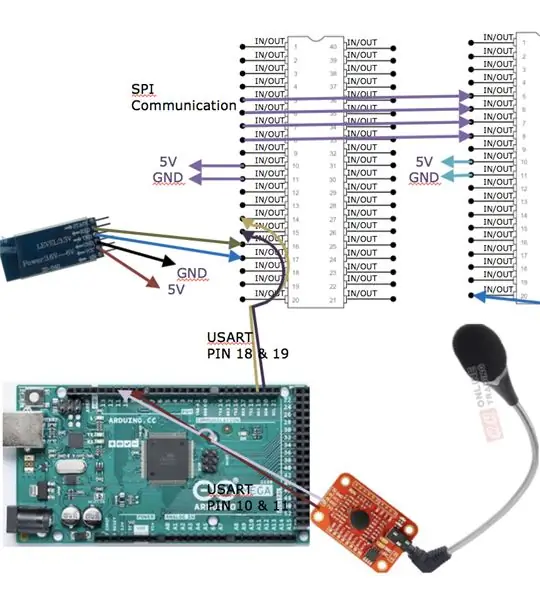
เชื่อมต่อ Smakn Speak Recognition Module (SRM) กับ Arduino MEGA
- เชื่อมต่อ SRM GND กับ GND บนเขียงหั่นขนม
- เชื่อมต่อ SRM VCC กับ 5V บนเขียงหั่นขนม
- เชื่อมต่อ SRM TX กับ Pin 10
- เชื่อมต่อ SRM RX กับพิน 11
อัปโหลด VoiceRecognitionV3-master.zip ไปยัง Arduino Library
คลิกที่ Sketch >> รวมไลบรารี >> เพิ่ม zip Library
รหัส:
- ฝึกได้ถึง 80 คำโดยใช้ sigtrain เช่น (sigtrain 0 BrunoMars)
- มันจะฝึก Bruno Mars ให้ถึงตำแหน่ง 0 และสามารถใช้โหลด 0 ได้
- ในขณะที่โหลดเมื่อได้ยิน Bruno Mars มันจะส่งออกไปยัง Serial Monitor
- คุณโหลดคำสั่งครั้งละ 7 คำสั่งและดูว่ามีกี่คำสั่งและค่าใดบ้างที่โหลดโดยใช้ vr
- คุณสามารถล้างโหลดโดยใช้เคลียร์
ขั้นตอนที่ 7: แผนผังขั้นสุดท้ายและผลิตภัณฑ์สุดท้าย
แนะนำ:
การออกแบบเกมในการสะบัดใน 5 ขั้นตอน: 5 ขั้นตอน

การออกแบบเกมในการสะบัดใน 5 ขั้นตอน: การตวัดเป็นวิธีง่ายๆ ในการสร้างเกม โดยเฉพาะอย่างยิ่งเกมปริศนา นิยายภาพ หรือเกมผจญภัย
การตรวจจับใบหน้าบน Raspberry Pi 4B ใน 3 ขั้นตอน: 3 ขั้นตอน

การตรวจจับใบหน้าบน Raspberry Pi 4B ใน 3 ขั้นตอน: ในคำแนะนำนี้ เราจะทำการตรวจจับใบหน้าบน Raspberry Pi 4 ด้วย Shunya O/S โดยใช้ Shunyaface Library Shunyaface เป็นห้องสมุดจดจำใบหน้า/ตรวจจับใบหน้า โปรเจ็กต์นี้มีจุดมุ่งหมายเพื่อให้เกิดความเร็วในการตรวจจับและจดจำได้เร็วที่สุดด้วย
วิธีการติดตั้งปลั๊กอินใน WordPress ใน 3 ขั้นตอน: 3 ขั้นตอน

วิธีการติดตั้งปลั๊กอินใน WordPress ใน 3 ขั้นตอน: ในบทช่วยสอนนี้ ฉันจะแสดงขั้นตอนสำคัญในการติดตั้งปลั๊กอิน WordPress ให้กับเว็บไซต์ของคุณ โดยทั่วไป คุณสามารถติดตั้งปลั๊กอินได้สองวิธี วิธีแรกคือผ่าน ftp หรือผ่าน cpanel แต่ฉันจะไม่แสดงมันเพราะมันสอดคล้องกับ
การลอยแบบอะคูสติกด้วย Arduino Uno ทีละขั้นตอน (8 ขั้นตอน): 8 ขั้นตอน

การลอยแบบอะคูสติกด้วย Arduino Uno ทีละขั้นตอน (8 ขั้นตอน): ตัวแปลงสัญญาณเสียงล้ำเสียง L298N Dc ตัวเมียอะแดปเตอร์จ่ายไฟพร้อมขา DC ตัวผู้ Arduino UNOBreadboardวิธีการทำงาน: ก่อนอื่น คุณอัปโหลดรหัสไปยัง Arduino Uno (เป็นไมโครคอนโทรลเลอร์ที่ติดตั้งดิจิตอล และพอร์ตแอนะล็อกเพื่อแปลงรหัส (C++)
เครื่อง Rube Goldberg 11 ขั้นตอน: 8 ขั้นตอน

เครื่อง 11 Step Rube Goldberg: โครงการนี้เป็นเครื่อง 11 Step Rube Goldberg ซึ่งออกแบบมาเพื่อสร้างงานง่ายๆ ในรูปแบบที่ซับซ้อน งานของโครงการนี้คือการจับสบู่ก้อนหนึ่ง
